编辑:系统城
2016-01-27 17:31:55
来源于:系统城
1. 扫描二维码随时看资讯
2. 请使用手机浏览器访问:
http://wap.xtcheng.cc/xtjc/8172.html
手机查看
在Win7系统下,文档编辑、文字聊天,或是网页搜索时都会用到输入法的使用,有的是纯中文输入,有的是纯英文输入,还有比较复杂的就是中英文输入法切换使用,有些用户会觉得这样频繁切换语言操作十分麻烦,下面小编就与大家分享下Win7语言栏设置技巧。
Win7语言栏设置技巧:
1、鼠标右击桌面右下角的“语言栏”。
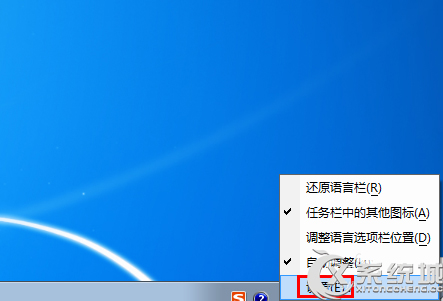
2、弹出“文本服务和输入语言”对话框,单击“常规”,可根据个人习惯添加、删除操作本机安装的输入法,设置默认输入方式。
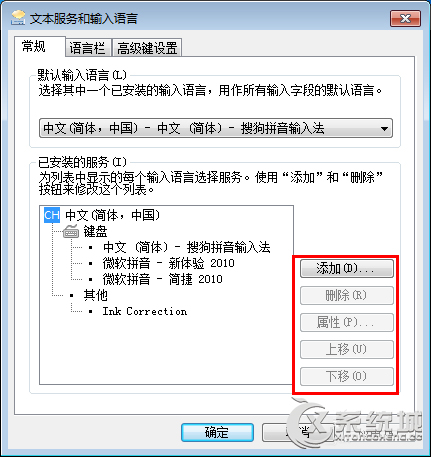
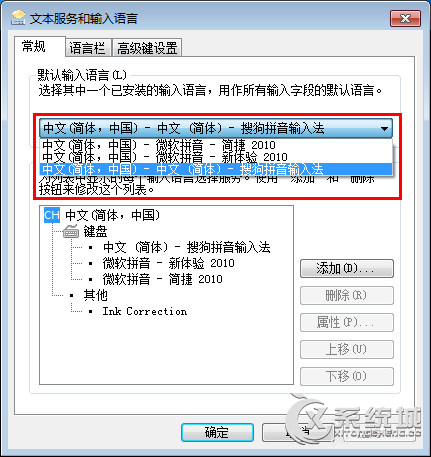
3、单击“语言栏”可以选择语言栏样式、位置。
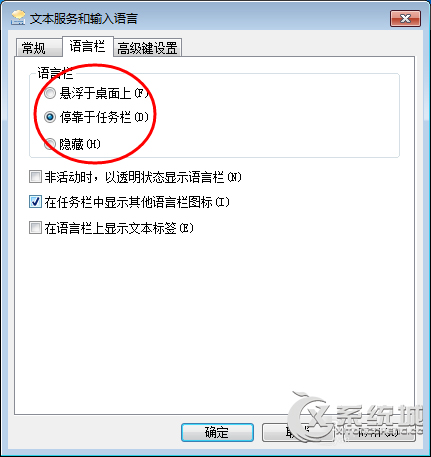
4、单击“高级键设置”可以根据个人习惯设置输入法切换的快捷键。
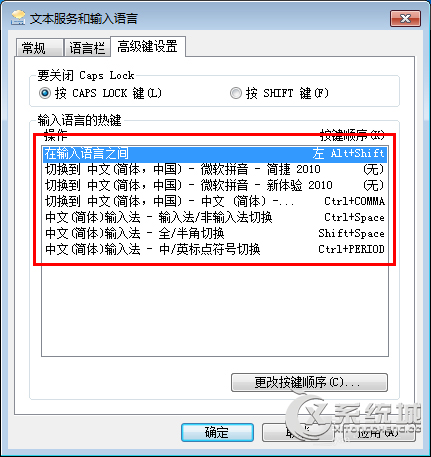
5、单击右下角“应用”、“确定”,设置完成;就可以根据自己的习惯很方面的进行输入法切换。
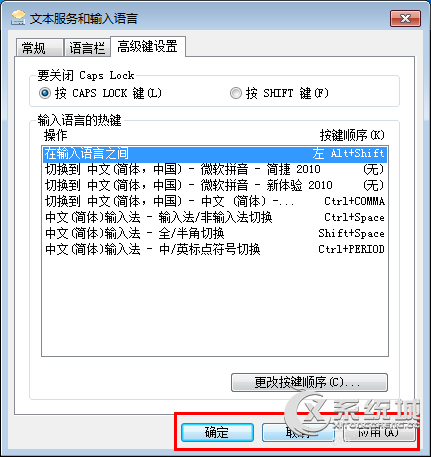
以上就是Win7系统下语言栏设置的技巧了,经常跟文字,语言输入打交道的用户就可以根据自己的习惯来设置语言栏了。

微软推出的Windows系统基本是要收费的,用户需要通过激活才能正常使用。Win8系统下,有用户查看了计算机属性,提示你的windows许可证即将过期,你需要从电脑设置中激活windows。

我们可以手动操作让软件可以开机自启动,只要找到启动项文件夹将快捷方式复制进去便可以了。阅读下文了解Win10系统设置某软件为开机启动的方法。

酷狗音乐音乐拥有海量的音乐资源,受到了很多网友的喜欢。当然,一些朋友在使用酷狗音乐的时候,也是会碰到各种各样的问题。当碰到解决不了问题的时候,我们可以联系酷狗音乐

Win10怎么合并磁盘分区?在首次安装系统时我们需要对硬盘进行分区,但是在系统正常使用时也是可以对硬盘进行合并等操作的,下面就教大家Win10怎么合并磁盘分区。